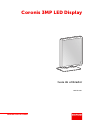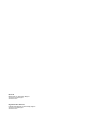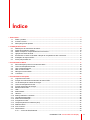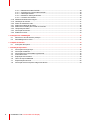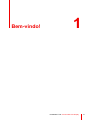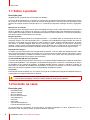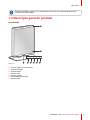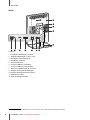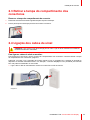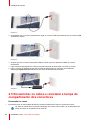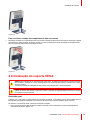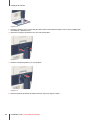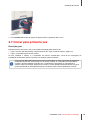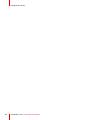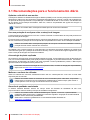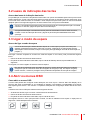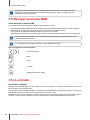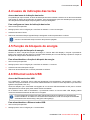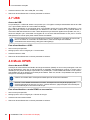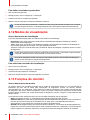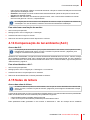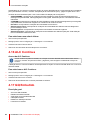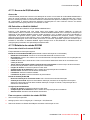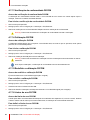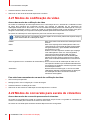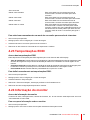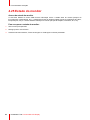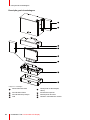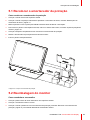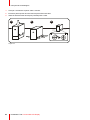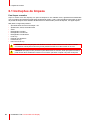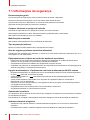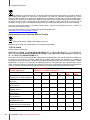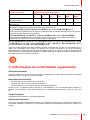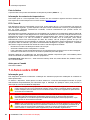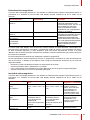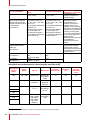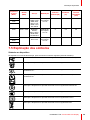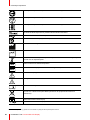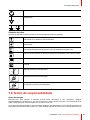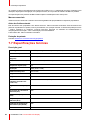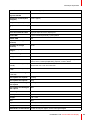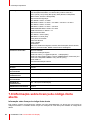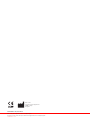ENABLING BRIGHT OUTCOMES
MDCG-3221
Guia de utilizador
Coronis 3MP LED Display
A página está carregando ...

1 Bem-vindo! ............................................................................................................................................................................................................5
1.1 Sobre o produto....................................................................................................................................................................................6
1.2 Incluído na caixa ..................................................................................................................................................................................6
1.3 Descrição geral do produto ............................................................................................................................................................7
2 Instalação do monitor....................................................................................................................................................................................9
2.1 Desbloqueio do mecanismo de altura...................................................................................................................................10
2.2 Ajuste da posição do monitor.....................................................................................................................................................10
2.3 Retirar a tampa do compartimento dos conectores ...................................................................................................... 11
2.4 Ligação dos cabos de sinal......................................................................................................................................................... 11
2.5 Encaminhar os cabos e reinstalar a tampa do compartimento dos conectores............................................12
2.6 Instalação do suporte VESA.......................................................................................................................................................13
2.7 Iniciar pela primeira vez ................................................................................................................................................................15
3 Funcionamento diário.................................................................................................................................................................................17
3.1 Recomendações para o funcionamento diário ................................................................................................................18
3.2 Luzes de indicação das teclas...................................................................................................................................................19
3.3 Ligar o modo de espera ................................................................................................................................................................19
3.4 Abrir os menus OSD .......................................................................................................................................................................19
3.5 Navegar os menus OSD...............................................................................................................................................................20
3.6 I-Luminate.............................................................................................................................................................................................20
4 Funcionamento avançado .......................................................................................................................................................................21
4.1 Língua do menu OSD.....................................................................................................................................................................22
4.2 Função de encerramento automático do menu OSD...................................................................................................22
4.3 Luz de indicação do estado da energia................................................................................................................................22
4.4 Luzes de indicação das teclas...................................................................................................................................................23
4.5 Função de bloqueio de energia ................................................................................................................................................23
4.6 Ethernet sobre USB.........................................................................................................................................................................23
4.7 USB ..........................................................................................................................................................................................................24
4.8 Modo DPMS.........................................................................................................................................................................................24
4.9 Hibernar..................................................................................................................................................................................................25
4.10 Modo predefinido I-Luminate .....................................................................................................................................................25
4.11 Luminância pretendida..................................................................................................................................................................25
4.12 Modos de visualização ..................................................................................................................................................................26
4.13 Funções do monitor.........................................................................................................................................................................26
4.14 Compensação de luz ambiente (ALC)..................................................................................................................................27
4.15 Salas de leitura...................................................................................................................................................................................27
4.16 ALC Contínua .....................................................................................................................................................................................28
4.17 GQ Embutido.......................................................................................................................................................................................28
4.17.1 Acerca do GQ Embutido............................................................................................................................................29
K5902060PT /09 Coronis 3MP LED Display
3
Índice

K5902060PT /09 Coronis 3MP LED Display
4
4.17.2 Relatório de estado DICOM.....................................................................................................................................29
4.17.3 Verificação da conformidade DICOM.................................................................................................................30
4.17.4 Calibração DICOM........................................................................................................................................................30
4.17.5 Redefinir a calibração DICOM................................................................................................................................30
4.17.6 Limiar de erro DICOM .................................................................................................................................................30
4.18 Redimensionamento da imagem.............................................................................................................................................31
4.19 Orientação do monitor....................................................................................................................................................................31
4.20 Sinais de entrada de vídeo..........................................................................................................................................................31
4.21 Modos de codificação de vídeo ................................................................................................................................................32
4.22 Modos de conversão para escala de cinzentos ..............................................................................................................32
4.23 Temporizações EDID......................................................................................................................................................................33
4.24 Informação do monitor...................................................................................................................................................................33
4.25 Estado do monitor ............................................................................................................................................................................34
5 Instruções de reembalagem...................................................................................................................................................................35
5.1 Recolocar o amortecedor de proteção .................................................................................................................................37
5.2 Reembalagem do monitor ...........................................................................................................................................................37
6 Limpeza do monitor .....................................................................................................................................................................................39
6.1 Instruções de limpeza ....................................................................................................................................................................40
7 Informação importante...............................................................................................................................................................................41
7.1 Informações de segurança..........................................................................................................................................................42
7.2 Informação ambiental.....................................................................................................................................................................43
7.3 Informações de conformidade regulamentar ....................................................................................................................45
7.4 Aviso sobre CEM ..............................................................................................................................................................................46
7.5 Explicação dos símbolos..............................................................................................................................................................49
7.6 Termo de responsabilidade.........................................................................................................................................................51
7.7 Especificações técnicas................................................................................................................................................................52
7.8 Informação sobre licença de código-fonte aberto ..........................................................................................................54
A página está carregando ...

K5902060PT /09 Coronis 3MP LED Display
6
1.1 Sobre o produto
Descrição geral
Obrigado por ter escolhido este Coronis 3MP LED Display!
O Coronis 3MP LED Display é um sistema de monitor líder da indústria para imagem radiológica em escala
de cinzentos. Proporciona níveis ótimos de precisão de diagnóstico e eficiência de fluxo de trabalho para
sistemas de imagem de alta resolução PACS, CT, ressonância magnética, radiologia de tórax, angiografia,
etc.
Mais 50 tons de cinzento
O sistema de retro-iluminação LED de alta luminosidade da Barco produz mais Diferenças Percetíveis para
ajudar o utilizador a ver mais tons de cinzento. Ao tornar os detalhes subtis mais rapidamente percetíveis, o
Coronis 3MP LED Display reduz a necessidade de ampliação de áreas específicas e o tempo de nivelamento,
permitindo a leitura de mais estudos em cada dia.
Imagens perfeitas
As tecnologias de aperfeiçoamento de imagens da Barco — concebidas para as características únicas dos
monitores médicos com retro-iluminação LED — garantem uma qualidade de imagem perfeita em todas as
situações. A tecnologia PPU-LED elimina o ruído do painel e produz imagens DICOM uniformes do centro
aos cantos. O sistema Intelligent Multi Sensor Technology (I-MST, tecnologia de multi-sensor inteligente)
combina o sensor frontal I-Guard patenteado do monitor da Barco com os sensores de retro-iluminação, luz
ambiente e temperatura para otimizar a qualidade de imagem e mantê-la consistente ao longo do tempo.
Desempenho ecológico
Ao utilizar uma retro-iluminação LED energeticamente eficiente, o Coronis 3MP LED Display da Barco é tão
bom em termos de baixo consumo de energia como é bom em termos de brilho elevado. Além disso, a retro-
-iluminação LED da Barco é isenta de mercúrio, produz menos calor e dura mais. Isto permite que a Barco
ofereça uma garantia de 5 anos para a retro-iluminação.
Conformidade DICOM sem preocupações
O Coronis 3MP LED Display da Barco é fornecido com o sistema MediCal QAWeb para calibração automática
e Garantia de Qualidade, o que assegura uma qualidade de diagnóstico contínua e a maximização do tempo
de atividade da sua estação de trabalho. O MediCal QAWeb permite continuar a trabalhar enquanto as
verificações de Garantia de Qualidade são executadas. O sistema inclui também um serviço online seguro
através da web para uma gestão remota e centralizada da qualidade de imagem.
I-Luminate™
Intensificação da luminosidade com “luz quente” ao toque de um botão para inspeção dos detalhes subtis ou
comparação com imagens anteriores em película.
CUIDADO: Leia todas as informações de segurança importantes antes de instalar e utilizar o
Coronis 3MP LED Display. Consulte o capítulo dedicado neste guia de utilizador.
1.2 Incluído na caixa
Descrição geral
• Ecrã MDCG-3221
• Guia de utilizador
• Disco de sistema
• Disco de documentação
• Cabo DisplayPort
• Cabo DVI
• Cabo USB
• Cabo de alimentação CA
• Fonte de alimentação externa
Se encomendou um controlador de monitor Barco, encontrá-lo-á também na caixa, juntamente com os
acessórios. O CD do sistema contém um guia de utilizador específico.
Bem-vindo!

K5902060PT /09 Coronis 3MP LED Display
7
Guarde a embalagem original. Foi concebida para este monitor e é a proteção ideal durante o
transporte e a armazenagem.
1.3 Descrição geral do produto
Lado frontal
21 3 4
5 6
7
8
Imagem 1-1
1. Conector USB-A 2.0 downstream
2. Tecla da esquerda
3. Tecla da direita
4. Tecla de menu
5. Tecla de standby
6. LED de estado da energia
7. Sensor frontal
Bem-vindo!

K5902060PT /09 Coronis 3MP LED Display
8
Voltar
9
8
10
11
12
51 2 3 4 6 7
Imagem 1-2
1. Entrada de alimentação +24 VDC
2. Saída de alimentação +5 VCC, 0.5 A
3. Entrada de vídeo DisplayPort
4. Entrada de vídeo DVI
5. Conector Ethernet
1
6. Conector USB-B 2.0 upstream
7. Conector USB-A 2.0 downstream
8. Tampa do compartimento do conector
9. Bloqueio de segurança Kensington
10.Placa de proteção de encaixe VESA
11. Guia para os cabos
12.Clipe de bloqueio da base
Bem-vindo!
1: A ligação Ethernet é utilizada para fins de manutenção e não é suportada para aplicação do utilizador.

9
Antes de instalar o seu Coronis 3MP LED Display e ligar todos os cabos necessários, assegure-se
de que tem um controlador de monitor adequado instalado fisicamente no seu computador. Se
estiver a utilizar um controlador de monitor Barco, consulte o guia de utilizador fornecido
juntamente para a operação.
Encontra uma lista dos controladores de monitor compatíveis na versão mais recente da matriz de
compatibilidades em my. barco. com (MyBarco > O meu suporte > Healthcare > Matrizes de
compatibilidades > Matrizes de compatibilidades de sistemas Barco).
K5902060PT /09 Coronis 3MP LED Display
Instalação do
monitor
2

K5902060PT /09 Coronis 3MP LED Display
10
2.1 Desbloqueio do mecanismo de altura
Para remover o clip:
1. Disponha o monitor com o lado traseiro virado para si.
2. Retire o clip vermelho do orifício de fixação na base.
Imagem 2-1
3. Guarde o clip no orifício destinado para quando precisar transportar o monitor.
2.2 Ajuste da posição do monitor
Para ajustar a posição do monitor
1. Coloque-se à frente do painel e segure-o nos dois lados.
2. Muito importante: incline o painel para cima antes de alterar a orientação.
Imagem 2-2
3. Para mudar de vertical para horizontal, rode o painel no sentido anti-horário.
4. Para mudar de horizontal para vertical, rode no sentido horário.
Se, depois de instalar o monitor do sistema, modificar a orientação do painel enquanto a imagem
está no ecrã, o resultado dependerá da placa gráfica e da resolução da imagem. Em alguns casos
a imagem será rodada automaticamente, em outros casos não será rodada (ou seja, os pixeis
perdem-se após a rotação). Se necessário, modifique a resolução da imagem exibida no painel de
controlo e reinicie o sistema depois de modificar a orientação.
Instalação do monitor

K5902060PT /09 Coronis 3MP LED Display
11
2.3 Retirar a tampa do compartimento dos
conectores
Remover a tampa de compartimento do conector
1. Pressione suavemente as duas linguetas da parte superior da tampa.
2. Puxe a parte superior da tampa para fora do monitor e levante-a.
Imagem 2-3
2.4 Ligação dos cabos de sinal
CUIDADO: Ligue apenas uma das duas ligações de vídeo. Ligar as duas entradas em simultâneo
resultará em erros do controlador.
Para ligar os cabos de sinal ao monitor:
Para aceder aos conectores, remova a tampa do compartimento dos conectores. Consulte “Retirar a tampa
do compartimento dos conectores”, página 11.
Pode ligar o monitor a um controlador de monitor usando o DVI ou a ligação DP. A seleção de entrada do
dispositivo é efetuada automaticamente. Por definição, a entrada DisplayPort tem prioridade pela entrada
DVI. Isto pode ser modificado no menu OSD.
1. Ligue o DVI ou DP do controlador de monitor ao conetor DVI ou DP do monitor.
Imagem 2-4
Instalação do monitor

K5902060PT /09 Coronis 3MP LED Display
12
Imagem 2-5
2. Se pretender usar o conector USB upstream, ligue um conector USB downstream de PC ao conector USB
upstream do monitor.
Imagem 2-6
3. Se optou por usar o conetor downstream USB do monitor, ligue um dispositivo USB a um conetor
downstream.
4. Ligue a fonte de alimentação CC externa fornecida à entrada de alimentação +24 VCC no monitor.
5. Ligue o conetor de alimentação principal da fonte de alimentação CC externa a uma tomada de
alimentação ligada à terra através de um dos cabos de alimentação fornecidos.
Imagem 2-7
2.5 Encaminhar os cabos e reinstalar a tampa do
compartimento dos conectores
Encaminhar os cabos
1. Encaminhe todos os cabos ligados através do canal de roteamento de cabos no suporte do monitor.
Tip: Para um melhor alívio da tração e blindagem dos cabos, fixe os cabos com as braçadeiras de
cabos no interior do compartimento do conector.
Instalação do monitor

K5902060PT /09 Coronis 3MP LED Display
13
Imagem 2-8
Para recolocar a tampa do compartimento dos conectores
1. Recoloque a tampa do compartimento dos conectores inserindo a parte inferior da tampa na posição e depois
pressionando a parte superior da tampa. Ouvirá um “click” emitido pelas molas da tampa do compartimento
dos conectores quando estiver na posição correta.
Imagem 2-9
2.6 Instalação do suporte VESA
AVISO: Nunca desloque um monitor fixado a um braço, puxando ou empurrando o próprio monitor.
Em vez disso, verifique se o braço está equipado com uma pega aprovada por VESA e use-a para
mover o monitor.
Consulte o manual de instruções do braço para mais informações e recomendações.
AVISO: Use um braço aprovado pela VESA (de acordo com a norma VESA 100 mm).
Utilize um braço que suporte o peso do monitor. Consulte as especificações técnicas do monitor
em relação ao peso aplicável.
Descrição geral
O painel, que, regra geral, é fixado à base de inclinação e rotação, é compatível com a norma VESA 100 mm.
Isto significa que pode ser instalado com um braço de suporte que cumpra o padrão VESA 100 mm.
No entanto, é necessário retirar a base de inclinação e rotação.
1. Fixe o mecanismo de ajuste da altura na base colocando a mola vermelha no orifício “Desbloqueio do
mecanismo de altura”, página 10.
Instalação do monitor

K5902060PT /09 Coronis 3MP LED Display
14
Imagem 2-10
2. Coloque o monitor com o ecrã virado para baixo sobre uma superfície limpa e macia. Tenha cuidado para
não danificar o painel do ecrã.
3. Remover a proteção de plástico com uma chave de fendas.
Imagem 2-11
4. Deslizar a tampa de plástico por cima da base.
Imagem 2-12
5. Retire os quatros parafusos de fixação da base, sempre a segurar a base.
Instalação do monitor

K5902060PT /09 Coronis 3MP LED Display
15
Imagem 2-13
6. Fixe solidamente o braço de suporte ao painel usando 4 parafusos M4 x 8 mm.
2.7 Iniciar pela primeira vez
Descrição geral
Está tudo pronto para iniciar o seu Coronis 3MP LED Display pela primeira vez.
1. Ligue o Coronis 3MP LED Display conforme descrito em “Ligar o modo de espera”, página 19.
2. Ligue o computador ligado ao seu monitor.
Se tiver instalado o monitor e o controlador de monitor corretamente, ver-se-ão as mensagens de
inicialização do Windows quando o processo de arranque estiver finalizado.
O seu Coronis 3MP LED Display funcionará em modo básico de vídeo a uma taxa de atualização
predefinida da primeira vez que arrancar. Se estiver a utilizar um controlador de monitor Barco,
consulte o guia de utilizador fornecido com o equipamento para instalar os controladores, o
software e a documentação. Depois de concluído, o monitor detetará automaticamente o(s) sinal
(sinais) da entrada de vídeo ligada e aplicará o modo de vídeo e taxa de atualização corretos.
Instalação do monitor
A página está carregando ...

K5902060PT /09 Coronis 3MP LED Display
18
3.1 Recomendações para o funcionamento diário
Optimize a vida útil do seu monitor
A ativação do Sistema de Gestão de Energia do Monitor (DPMS) no seu monitor prolongará a sua vida útil de
diagnósticos, dado que a retro-iluminação é desligada automaticamente, quando o monitor não é utilizado por
um período de tempo especificado. Por predefinição, o DPMS está ativado no seu monitor, mas também tem
de ser ativado na sua estação de trabalho. Para isso, aceda a “Propriedades das opções de energia” no
“Painel de Controlo”.
A Barco recomenda definir a ativação do DPMS após 20 minutos de inatividade.
Use uma proteção de ecrã para evitar a retenção de imagem
O funcionamento prolongado de um LCD com o mesmo conteúdo na mesma área do ecrã pode produzir uma
forma de retenção de imagem.
É possível evitar ou reduzir significativamente a ocorrência deste fenómeno com a utilização de uma proteção
de ecrã. Pode ativar a proteção de ecrã na janela das “Propriedades do monitor” da sua estação de trabalho.
A Barco recomenda definir a ativação da proteção de ecrã após 5 minutos de inatividade. Uma boa
proteção de ecrã mostra conteúdo em movimento.
Se trabalhar com a mesma imagem ou uma aplicação com elementos de imagem estáticos por várias horas
continuamente (pelo que a proteção de ecrã não é ativada), mude o conteúdo da imagem regularmente, para
evitar a retenção de imagem dos elementos estáticos.
A tecnologia de pixels explicada
Os monitores LCD empregam uma tecnologia baseada em pixels. Como tolerância normal na fabricação dos
LCD, um número limitado destes pixels pode permanecer apagado ou permanentemente aceso, sem afetar o
desempenho de diagnóstico do produto. De modo a garantir a melhor qualidade de produto, a Barco aplica
rigorosos critérios de seleção aos seus painéis LCD.
Para saber mais sobre tecnologia de LCD e pixels em falta, consulte as divulgações especializadas
disponíveis em www.barco.com/healthcare.
Melhorar o conforto do utilizador
Todos os sistemas de monitores multiterminal Barco têm as combinações de cores com as mais altas
especificações do mercado.
A Barco recomenda manter os monitores de cores combinadas juntos. Além disso, é importante
utilizar todos os monitores de uma configuração multiterminal ao mesmo tempo, para manter a
combinação de cores ao longo da vida útil económica do sistema.
Garantia de qualidade maximizada
O sistema “MediCal QAWeb” oferece um serviço online de Garantia de Qualidade de alto nível,
proporcionando a máxima confiança e tempo de atividade no diagnóstico.
A Barco recomenda instalar o MediCal QAWeb Agent e aplicar, no mínimo, a política QAWeb
predefinida. Esta política inclui a calibração a intervalos regulares. A ligação ao Servidor MediCal
QAWeb oferece ainda mais possibilidades.
Saiba mais e subscreva gratuitamente o nível MediCal QAWeb Essential em
www.barco.com/QAWeb.
Funcionamento diário

K5902060PT /09 Coronis 3MP LED Display
19
3.2 Luzes de indicação das teclas
Acerca das luzes de indicação das teclas
Por predefinição, as luzes de indicação das teclas estão com pouca luminosidade para indicar que as teclas
estão indisponíveis. Toque numa das teclas para que todas as teclas se acendam e fiquem disponíveis. Após
tocar numa tecla, todas as teclas se acendem e ficam disponíveis para mais ações. Se não for executada
qualquer ação nos 5 segundos seguintes, as teclas voltam a ficar com pouca luminosidade.
A tecla I-Luminate/Esquerda está sempre acesa e disponível para a ativação da função I-Luminate.
Consulte “I-Luminate”, página 20 para obter mais informação.
A função de atenuação automática das teclas pode ser desativada nos menus OSD. Por favor,
consulte “Luzes de indicação das teclas”, página 23 para instruções detalhadas sobre esta
operação.
3.3 Ligar o modo de espera
Acerca de ligar o modo de espera
A fonte de alimentação instalada também dispõe de um interruptor que pode ser usado para
desligar completamente a energia. Para usar o monitor, certifique-se de que liga esta fonte de
alimentação. Para esse efeito, coloque o interruptor para ligar/desligar da fonte de alimentação na
posição “|”.
Para ligar o monitor enquanto se encontra em modo de espera ou vice-versa, pode proceder da seguinte
forma:
1. Ilumine as teclas como descrito anteriormente.
2. Enquanto as teclas estiverem iluminadas, toque na tecla de Standby durante, aproximadamente, 2
segundos.
Em seguida, o monitor é ligado ou entra em modo de espera.
Em caso de recuperação após uma falha de energia, o monitor arrancará sempre no modo de
energia em que se encontrava antes da interrupção de energia (ou seja, em espera ou ligado).
Dessa maneira, o monitor é protegido contra problemas inesperados de retenção de imagem.
3.4 Abrir os menus OSD
Como abrir os menus OSD
O menu OSD permite-lhe configurar várias definições, de modo a que o Coronis 3MP LED Display vá ao
encontro das suas necessidades no seu ambiente de trabalho. Tem também a possibilidade de recuperar
informações gerais sobre o seu monitor e respetivas definições de configuração atuais através do menu
OSD.
A abertura dos menus OSD pode realizar-se das seguintes formas:
1. Se ainda não foi feito, ligue o monitor conforme descrito anteriormente.
2. Ilumine as teclas como descrito anteriormente.
3. Enquanto as teclas estiverem iluminadas, toque na tecla de menu.
Em seguida, abre-se o menu principal OSD. Contudo, se não se realizarem mais ações no espaço de 90
segundos, o OSD desaparecerá novamente.
Funcionamento diário

K5902060PT /09 Coronis 3MP LED Display
20
A função de saída automática do menu OSD pode ser desativada no menu OSD. Por favor,
consulte “Função de encerramento automático do menu OSD”, página 22 para instruções
detalhadas sobre esta operação.
3.5 Navegar os menus OSD
Como navegar os menus OSD
A navegação nos menus OSD pode realizar-se das seguintes formas:
• Utilize as teclas esquerda/direita para se deslocar pelos (sub-)menus, alterar valores ou fazer seleções.
• Para aceder a um sub-menu ou confirmar ajustes e seleções, use a tecla de menu.
• Use a tecla de standby para cancelar ajustes ou sair de um (sub-)menu.
• Saia imediatamente de todos os menus OSD, premindo a tecla de standby durante cerca de 2 segundos.
Os ícones das teclas mostram-se por cima das teclas, adaptados à função para as quais são
usadas (dependente do menu).
O I-Luminate não está disponível quando o menu OSD estiver visível.
Descrição geral dos ícones das teclas
Esquerda, Direita
Menu
Enter
Cancelar
Standby (IEC 60417–5009)
3.6 I-Luminate
Acerca do I-Luminate
Quando o monitor está ligado e o menu OSD não está apresentado, o I-Luminate pode ser ativado com um
toque na tecla I-luminate/Esquerda.
Ao contrário de outros produtos da Barco concebidos especialmente para tomografia, a função I-Luminate do
MDCG-3221 suporta um modo: Aumento da luminância em todo o ecrã.
Quando tocar na tecla I-Luminate, o monitor entra no modo I-Luminate e permanece nesse modo durante
cerca de 1 minuto. Toque novamente na tecla I-Luminate para voltar imediatamente ao modo normal.
Funcionamento diário

K5902060PT /09 Coronis 3MP LED Display
22
4.1 Língua do menu OSD
Acerca da língua do menu OSD
Por predefinição, o menu OSD apresenta-se em inglês. No entanto, estão disponíveis outras línguas para o
menu OSD do seu Coronis 3MP LED Display.
Para mudar o idioma do menu OSD:
1. Abra o menu principal OSD.
2. Navegue para o menu Configuração > Interface do utilizador > Menu.
3. Aceda ao sub-menu Idioma.
4. Selecione um dos idiomas disponíveis e confirme.
4.2 Função de encerramento automático do menu
OSD
Acerca da função de encerramento automático do menu OSD
Por predefinição, o menu OSD desaparece automaticamente após, aproximadamente, 90 segundos de
inatividade. No entanto, esta função pode ser desativada, pelo que o menu OSD permanece no ecrã até ser
encerrado manualmente.
Para ativar/desativar a função de encerramento automático do menu OSD:
1. Abra o menu principal OSD.
2. Navegue para o menu Configuração > Interface do utilizador > Menu.
3. Aceda ao sub-menu Encerramento automático.
4. Selecione Ativado/Desativado conforme pretendido e confirme.
4.3 Luz de indicação do estado da energia
Acerca da luz de indicação do estado da energia
Por predefinição, a luz de indicação do estado da energia tem intensidade reduzida quando o monitor está
ligado. É possível alterar este comportamento de modo que a luz de indicação do estado da energia fique
acesa a azul quando o monitor está ligado.
Quando o monitor está no modo standby, a luz de indicação do estado da energia está acesa a
laranja mesmo que a luz de indicação do estado da energia esteja desativada.
Para ativar/desativar a luz de indicação do estado da energia:
1. Abra o menu principal OSD.
2. Navegue para o menu Configuração > Interface do utilizador > Luzes de indicação.
3. Aceda ao sub-menu Estado da energia.
4. Selecione Ativado/Desativado conforme pretendido e confirme.
Funcionamento avançado

K5902060PT /09 Coronis 3MP LED Display
23
4.4 Luzes de indicação das teclas
Acerca das luzes de indicação das teclas
Por predefinição, após acender, as luzes de indicação das teclas voltarão a atenuar-se se não forem tomadas
mais ações no espaço de 5 segundos. No entanto, este comportamento pode ser alterado para que as luzes
de indicação das teclas estejam sempre ligadas ou sempre desligadas.
Para configurar as luzes de indicação das teclas
1. Abra o menu principal OSD.
2. Navegue para o menu Configuração > Interface do utilizador > Luzes de indicação.
3. Aceda ao sub-menu Teclas.
4. Selecione Automático/Sempre ligadas/Sempre desligadas conforme pretendido e confirme.
A tecla I-Luminate está sempre acesa e não pode ser apagada.
4.5 Função de bloqueio de energia
Acerca da função de bloqueio de energia
Quando se ativa a função de bloqueio de energia, o Coronis 3MP LED Display é forçado a permanecer
ligado. Isso significa que não pode ser comutado manualmente para o modo Standby enquanto a função de
bloqueio de energia não for desativada de novo.
Para ativar/desativar a função de bloqueio de energia:
1. Abra o menu principal OSD.
2. Navegue para o menu Configuração > Interface do utilizador > Controlos.
3. Aceda ao sub-menu Bloquear energia.
4. Selecione Ativado/Desativado conforme pretendido e confirme.
4.6 Ethernet sobre USB
Acerca da Ethernet sobre USB
Por predefinição, a Ethernet sobre USB está desativada. Esta desativação não desativa o hub USB e
continua a ser possível utilizar os conectores USB downstream do monitor e todos dispositivos que estiverem
ligados a ele (teclado, rato, etc.).
Tenha em atenção que é necessária uma ligação de um conector USB downstream do PC para o conector
USB upstream do monitor para poder utilizar esta funcionalidade.
Se a Ethernet sobre USB for desativada, o processador interno do Coronis 3MP LED Display poderá
comunicar diretamente através de USB com o PC ligado.
É recomendável ativar a Ethernet sobre USB apenas quando for utilizado um controlador de
monitor não Barco. Se utilizar um controlador de monitor Barco, esta comunicação será efetuada
automaticamente através do(s) cabo(s) de vídeo ligado(s).
Para ativar/desativar a Ethernet sobre USB:
1. Abra o menu principal OSD.
2. Navegue para o menu Configuração > Conectividade.
Funcionamento avançado
A página está carregando ...
A página está carregando ...
A página está carregando ...
A página está carregando ...
A página está carregando ...
A página está carregando ...
A página está carregando ...
A página está carregando ...
A página está carregando ...
A página está carregando ...
A página está carregando ...
A página está carregando ...
A página está carregando ...
A página está carregando ...
A página está carregando ...
A página está carregando ...
A página está carregando ...
A página está carregando ...
A página está carregando ...
A página está carregando ...
A página está carregando ...
A página está carregando ...
A página está carregando ...
A página está carregando ...
A página está carregando ...
A página está carregando ...
A página está carregando ...
A página está carregando ...
A página está carregando ...
A página está carregando ...
A página está carregando ...
A página está carregando ...
A página está carregando ...
-
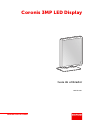 1
1
-
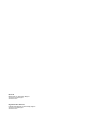 2
2
-
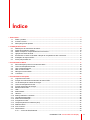 3
3
-
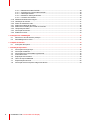 4
4
-
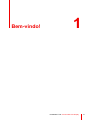 5
5
-
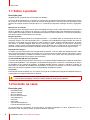 6
6
-
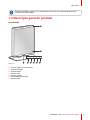 7
7
-
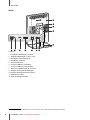 8
8
-
 9
9
-
 10
10
-
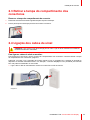 11
11
-
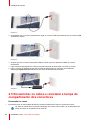 12
12
-
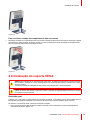 13
13
-
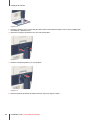 14
14
-
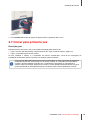 15
15
-
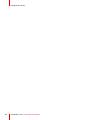 16
16
-
 17
17
-
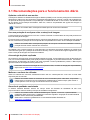 18
18
-
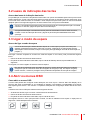 19
19
-
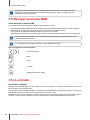 20
20
-
 21
21
-
 22
22
-
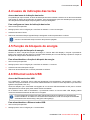 23
23
-
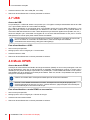 24
24
-
 25
25
-
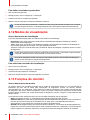 26
26
-
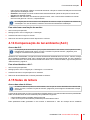 27
27
-
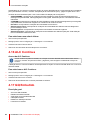 28
28
-
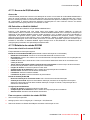 29
29
-
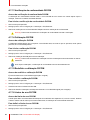 30
30
-
 31
31
-
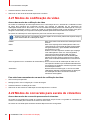 32
32
-
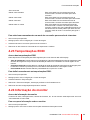 33
33
-
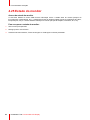 34
34
-
 35
35
-
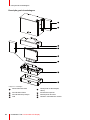 36
36
-
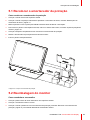 37
37
-
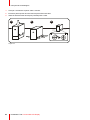 38
38
-
 39
39
-
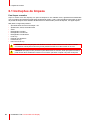 40
40
-
 41
41
-
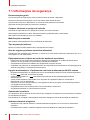 42
42
-
 43
43
-
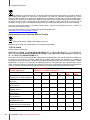 44
44
-
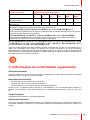 45
45
-
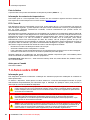 46
46
-
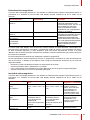 47
47
-
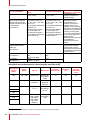 48
48
-
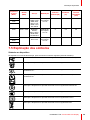 49
49
-
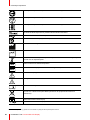 50
50
-
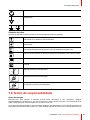 51
51
-
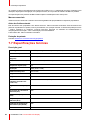 52
52
-
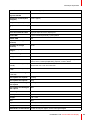 53
53
-
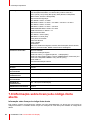 54
54
-
 55
55
-
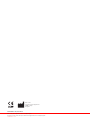 56
56
Barco Coronis 3MP LED MDCG-3221 Guia de usuario
- Tipo
- Guia de usuario
- Este manual também é adequado para
Artigos relacionados
-
Barco Coronis 3MP LED MDCG-3221 Guia de usuario
-
Barco Nio Color 3MP (MDNC-3421) Guia de usuario
-
Barco Coronis 5MP LED (MDCG-5221) Guia de usuario
-
Barco Coronis Fusion 4MP (MDCC-4330) Guia de usuario
-
Barco Nio Color 3MP (MDNC-3421) Guia de usuario
-
Barco Coronis Fusion 6MP (MDCC-6530) Guia de usuario
-
Barco Coronis 5MP LED (MDCG-5221) Guia de usuario
-
Barco Coronis Fusion 4MP MDCC-4430 Guia de usuario
-
Barco Coronis Uniti (MDMC-12133) Guia de usuario
-
Barco Coronis Fusion 4MP (MDCC-4330) Guia de usuario